PS怎么合并为组?
溜溜自学 平面设计 2022-03-21 浏览:1277
大家好,我是小溜,PS怎么合并为组?相信很多小伙伴都对这个问题很感兴趣,那么具体怎么操作呢?下面小溜就给大家分享一下,PS合并为组的方法步骤,希望能帮助到大家,感兴趣的小伙伴可以关注了解下。
想要更深入的了解“PS”可以点击免费试听溜溜自学网课程>>
工具/软件
电脑型号:联想(Lenovo)天逸510S; 系统版本:Windows7; 软件版本:PS CS5
方法/步骤
第1步
打开ps,新建一个800*600像素的画布。
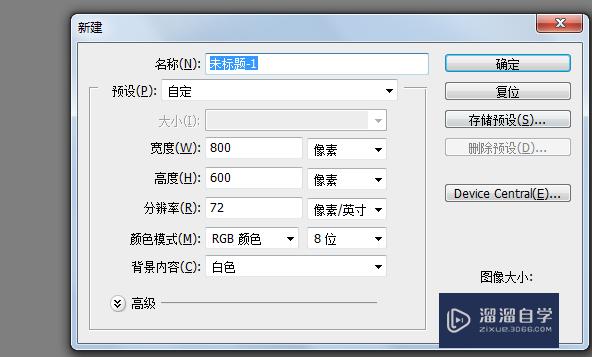
第2步
这时候画布建立好了。
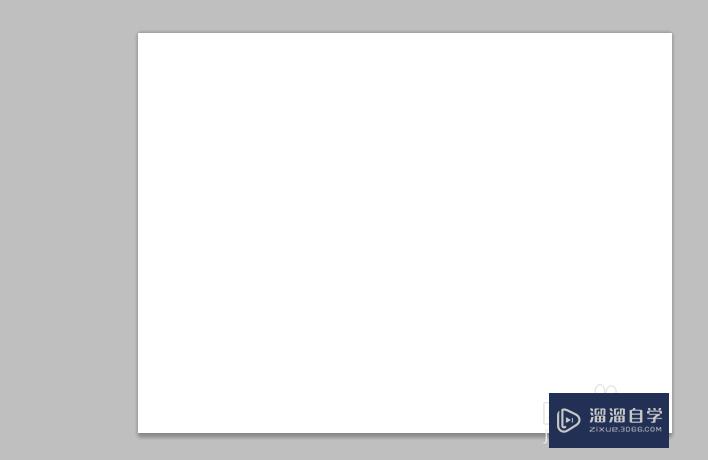
第3步
创建三个图层,绘制一些内容。
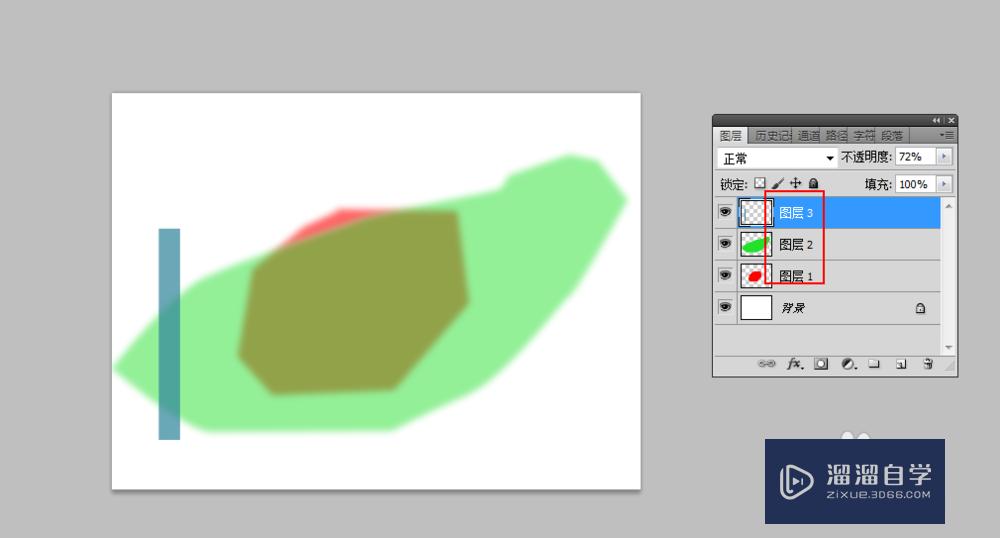
第4步
点击创建组命令。
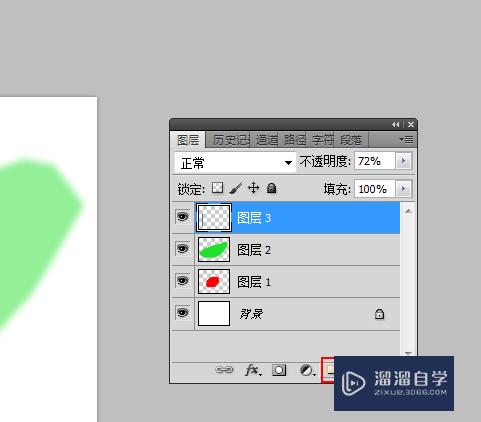
第5步
然后把这三个图层直接拖入组中即可。
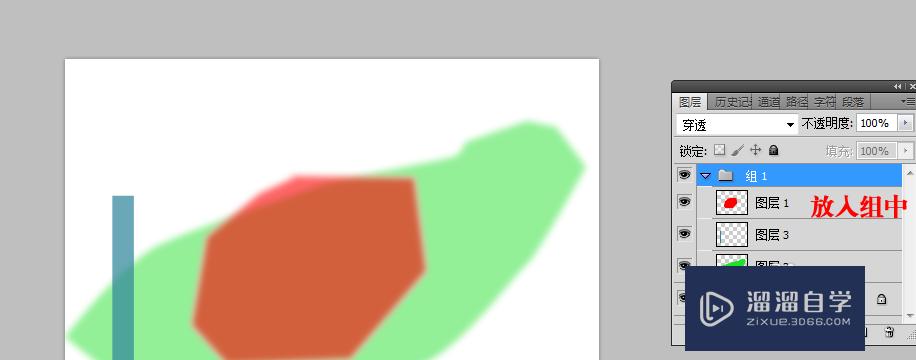
第6步
或先选中图层,第一个选中后,按住shift键后再选中最后一个图层后。按住ctrl+g直接为图层创建组。
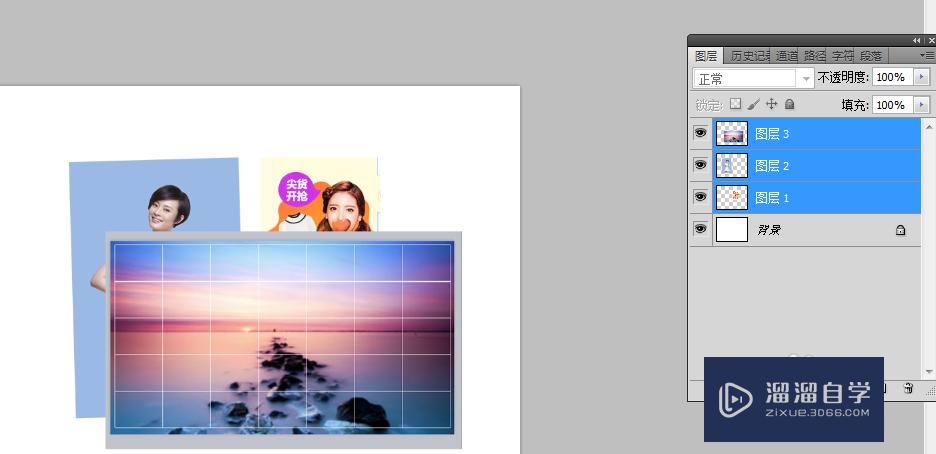
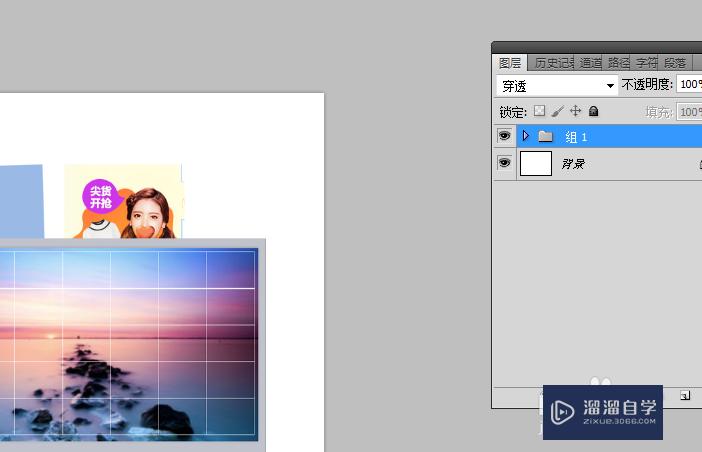
温馨提示
以上就是关于“PS怎么合并为组?”全部内容了,小编已经全部分享给大家了,还不会的小伙伴们可要用心学习哦!虽然刚开始接触PS软件的时候会遇到很多不懂以及棘手的问题,但只要沉下心来先把基础打好,后续的学习过程就会顺利很多了。想要熟练的掌握现在赶紧打开自己的电脑进行实操吧!最后,希望以上的操作步骤对大家有所帮助。
相关文章
距结束 05 天 15 : 54 : 52
距结束 01 天 03 : 54 : 52
首页








